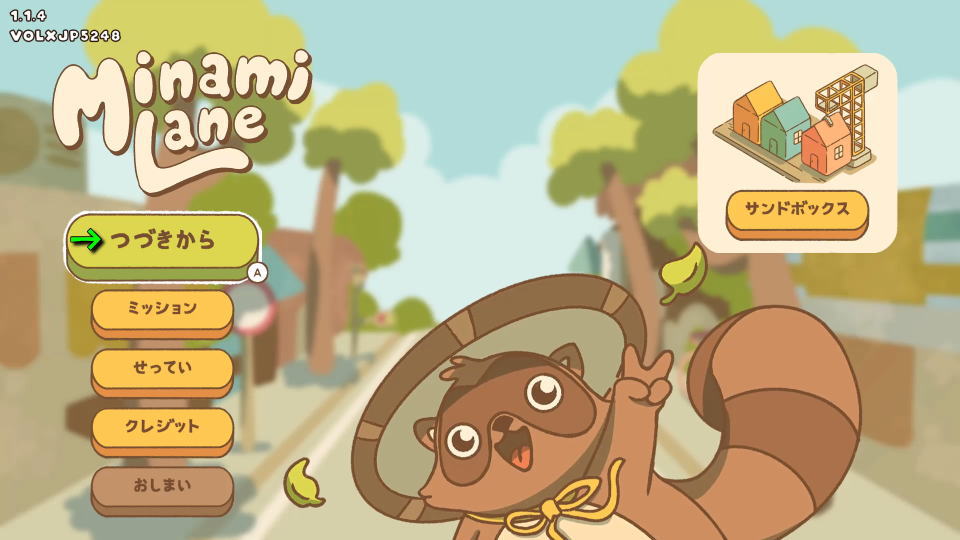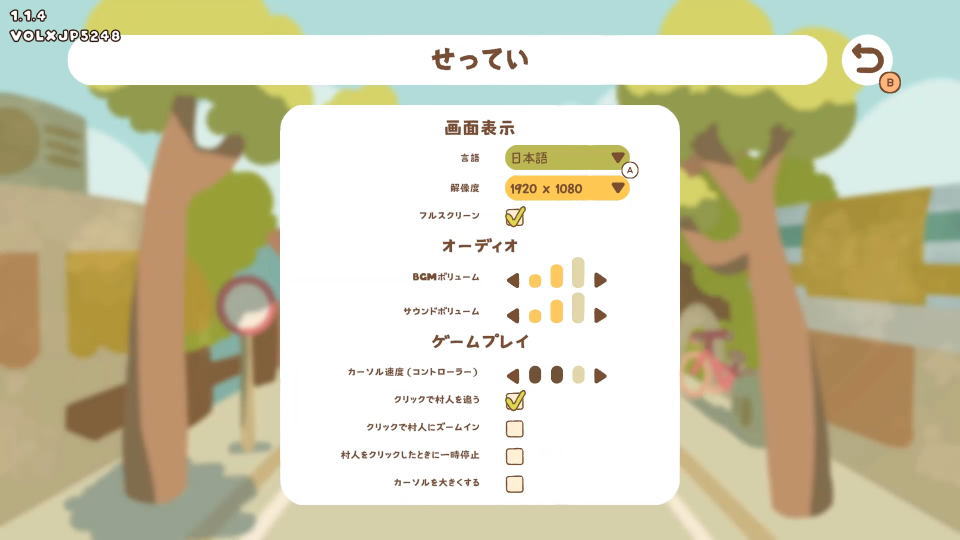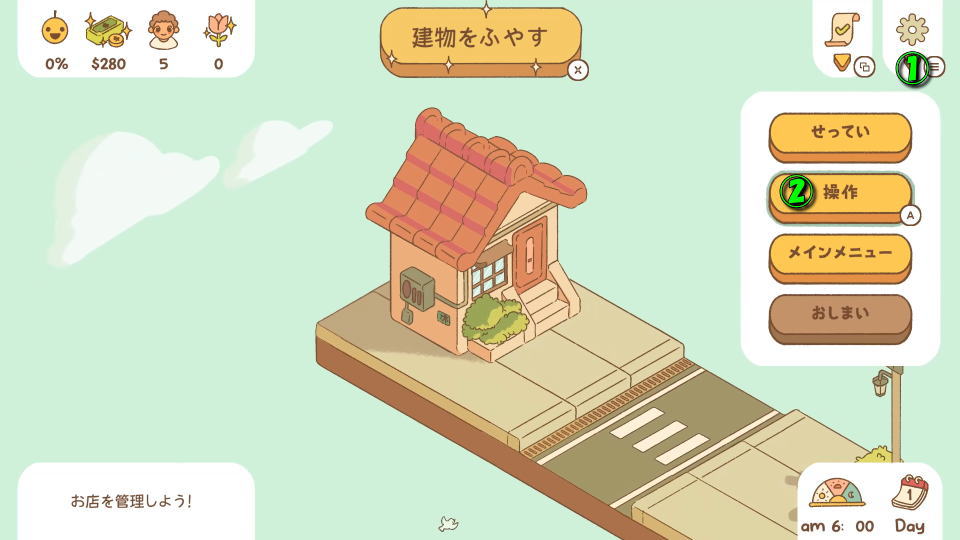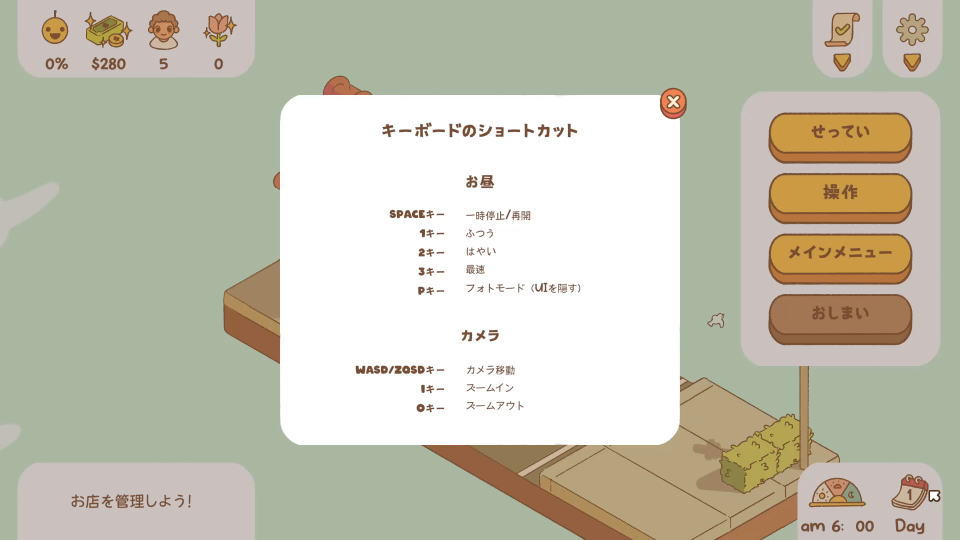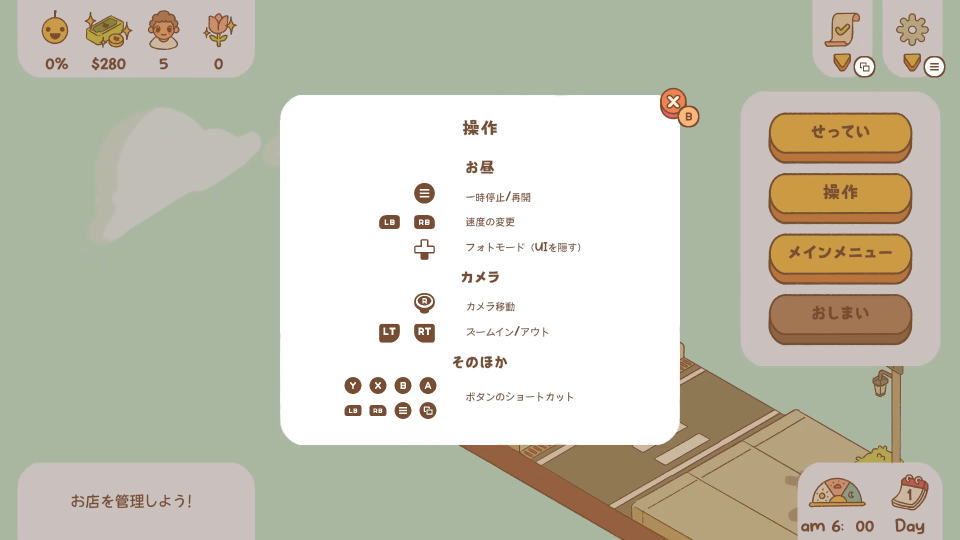カジュアルでのんびりした経営シミュレーションゲームの、Minami Lane(おいでませ、みなみ通りへ!)
今回の記事ではこの「おいでませ、みなみ通りへ!」のキーボードや、コントローラーの設定を解説します。
Minami Laneの操作を確認する方法
Minami Laneの操作を確認するには、タイトルメニューからせっていではなく「つづきから」に進みます。
なぜなら「せってい」では画面表示やオーディオ、ゲームプレイに関する内容しか変更できないためです。
つづきからでゲームを開始したら、右上の「歯車アイコン」から「操作」を開きます。
Minami Laneのキーボード設定
おいでませ、みなみ通りへ!の「キーボード設定」です。
おいでませ、みなみ通りへ!は基本的にマウスを使用するため、割り当てキーは少なめです。
また右下のフォームに「任意の文字列」を入力すると、その文字が含まれる行のみ検索できます。
| キーボード設定 | キー割り当て |
|---|---|
| 一時停止 / 再開 | Space |
| ふつう | 1 |
| はやい | 2 |
| 最速 | 3 |
| フォトモード(UIを隠す) | P |
| カメラ移動 | WASD / ZQSD |
| ズームイン | I(アイ) |
| ズームアウト | O(オー) |
Minami Laneのコントローラー設定
おいでませ、みなみ通りへ!の「コントローラー設定」です。
| コントローラー設定 | Xbox | DUALSHOCK 4 |
|---|---|---|
| 一時停止 / 再開 | メニュー | OPTIONS |
| 速度の変更 | LB / RB | L1 / R1 |
| フォトモード(UIを隠す) | 方向パッド下 | 方向キー下 |
| カメラ移動 | Rスティック | Rスティック |
| ズームイン / ズームアウト | LT / RT | L2 / R2 |
| ミッション | ビュー | SHARE |
Xbox Game Passの価格を見る
Game Pass Ultimateは2025年10月1日から、従来の約2倍となる「2,750円」に価格改定されました。
-

-
Xbox Game Pass がアップデート: Essential、Premium、Ultimate プランのご紹介 - Xbox Wire Japan
これまで以上にプレイヤーのプレイスタイルに寄り添う 3 つの新しい Game Pass プランをご紹介します
続きを見る
今価格改定前の「1,450円」で使えるのは、Amazonだけです。
過去の記事
-

-
【Game Pass】お得に変換する方法【Ultimate】
新作を発売日からプレイでき、クラウドを含めた豊富なゲームが遊び放題になるXbox Game Pass Ultimate。
今回の記事では下位のXbox Game Pass Coreを、上位の「Xbox Game Pass Ultimate」へお得に変換します。続きを見る
公式サイト:Minami Lane


🛒人気の商品が日替わりで登場。毎日お得なタイムセール
📖500万冊の電子書籍が読み放題。Kindle Unlimited
🎵高音質な空間オーディオを体験しよう。Amazon Music Unlimited
🎧移動中が学習時間。Audible 30日間無料体験キャンペーン
📕毎日無料で読めるマンガアプリ「Amazon Fliptoon」